Как восстановить значок Wi-Fi на ноутбуке с Windows 11?
Если вы столкнулись с проблемой и значок Wi-Fi исчез на вашем ноутбуке с установленной Windows 11, не паникуйте! В этом руководстве будут представлены полезные советы, которые помогут восстановить пропавший значок Wi-Fi на вашем ноутбуке.


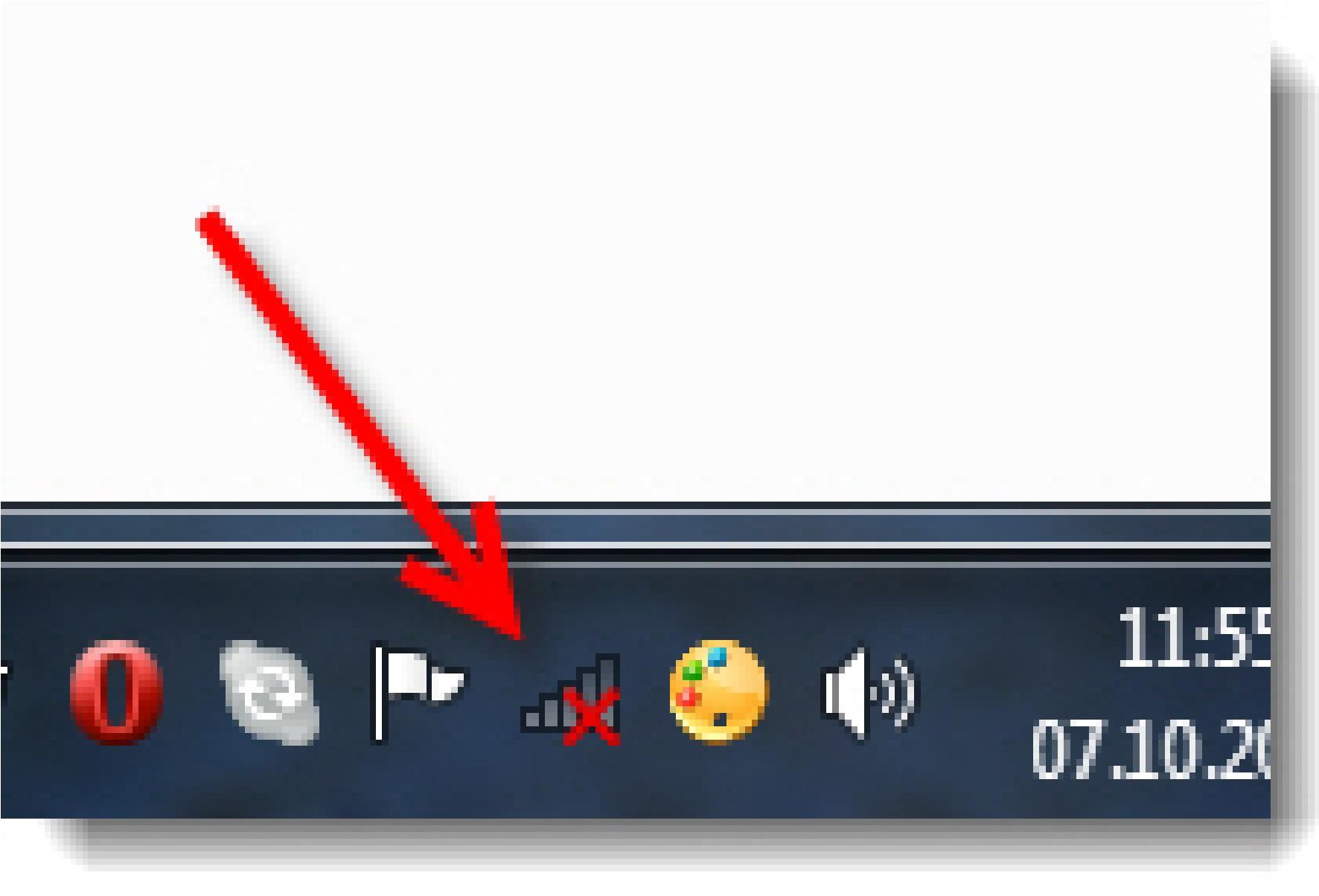
Проверьте, не является ли значок Wi-Fi скрытым. Щелкните правой кнопкой мыши на панеле задач и выберите Настроить уведомления. Убедитесь, что значок Wi-Fi включен в списке Выберите значки, отображаемые на панели задач.
Пропал значок Wi-Fi на ноутбуке Windows msk-data-srv-centre.ru msk-data-srv-centre.ru вай фай в панели задач

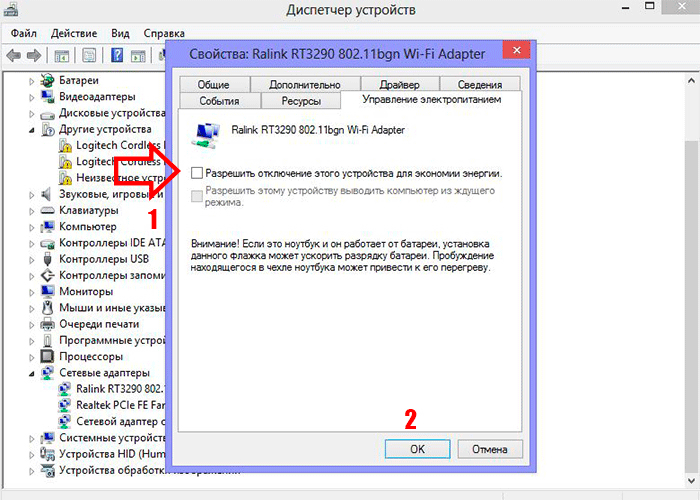
Перезапустите компьютер. Иногда простой перезапуск может помочь восстановить пропавший значок Wi-Fi на ноутбуке.
Пропал Wi Fi на ноутбуке в Windows 11 (Asus, Dell, Acer, HP, Lenovo.. )
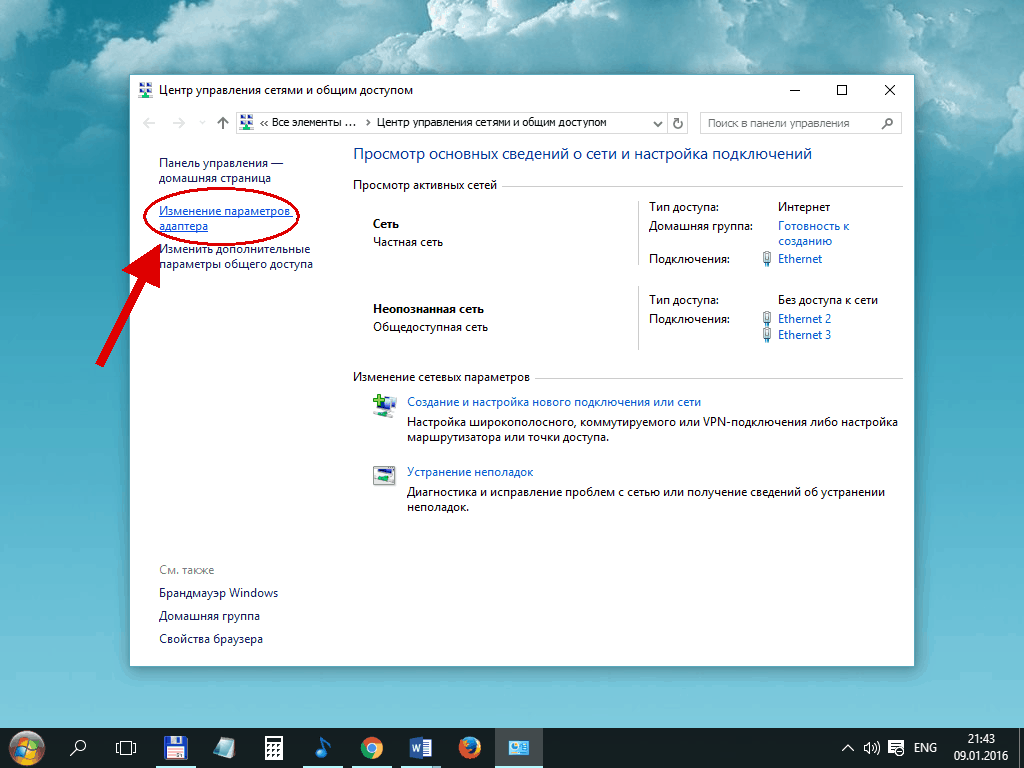
Проверьте наличие драйверов Wi-Fi. Перейдите в Управление устройствами (нажмите Win + X, затем выберите Управление устройствами), найдите раздел Сетевые адаптеры и убедитесь, что драйвер для Wi-Fi адаптера установлен и работает корректно.
Без подключения к Интернету Wi-Fi Windows msk-data-srv-centre.ru вай фай на msk-data-srv-centre.ru интернета
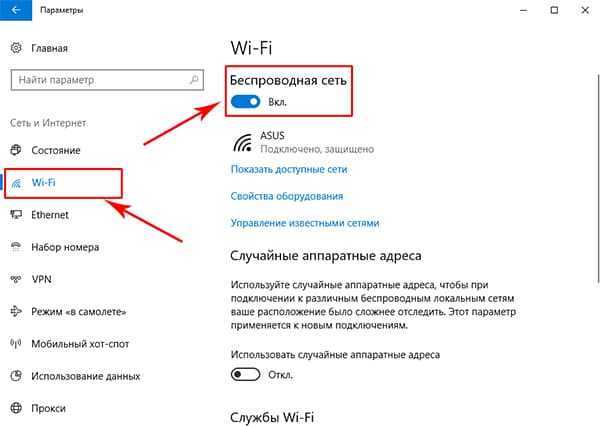
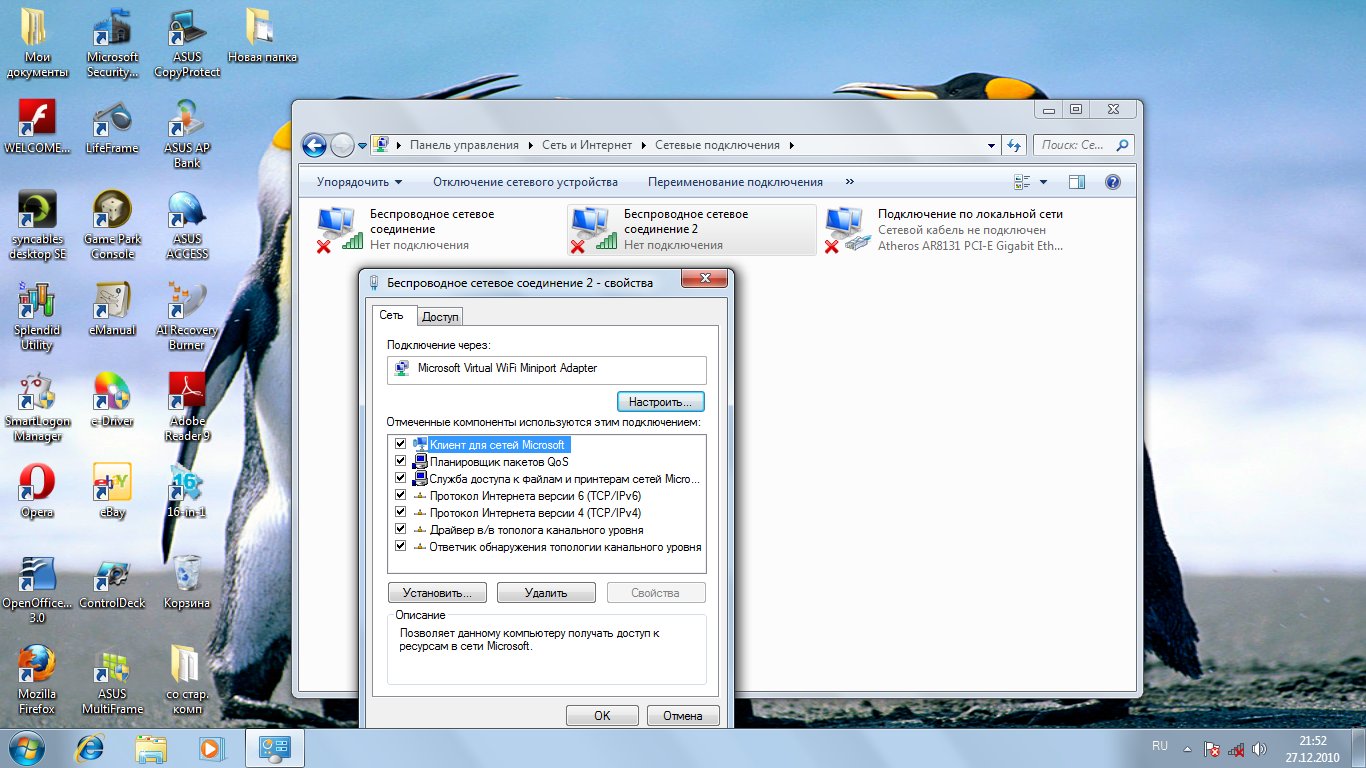
Обновите драйвер Wi-Fi адаптера. Зайдите на официальный сайт производителя вашего ноутбука или Wi-Fi адаптера, найдите последнюю версию драйвера для вашей модели устройства и установите ее.
💥Fixed! WiFi Option Not Showing on Windows 11 Settings -- Missing WiFi
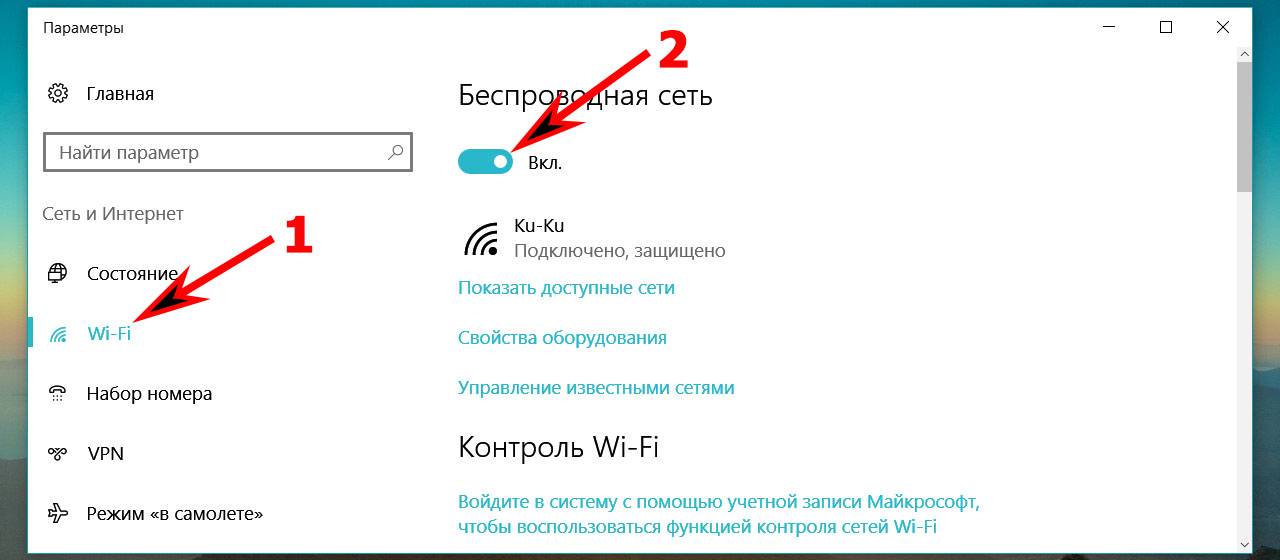
Проверьте, не отключен ли адаптер Wi-Fi. Нажмите Win + X и выберите Параметры сети и интернета. Затем перейдите в раздел Wi-Fi и убедитесь, что переключатель Wi-Fi в положении Включено. Если нет, просто переключите его включение Wi-Fi.
Как вернуть Wi-Fi, если он пропал в Windows 11

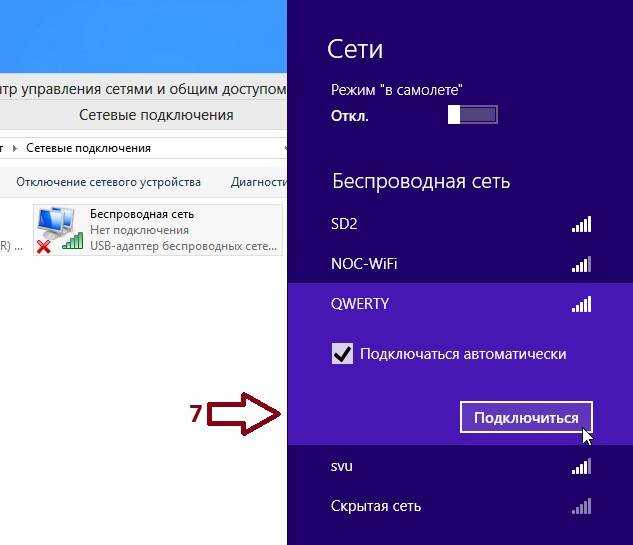
Выполните сброс настроек сетевого адаптера. Нажмите Win + X, выберите Параметры сети и интернета, затем перейдите в раздел Сеть и Интернет и нажмите на ссылку Сбросить сетевой адаптер. Подтвердите действие и перезагрузите компьютер.
Wi-FI в Windows 11? Как включить wi-fi, почему нет кнопки wi-fi, нет настроек wi-fi адаптера?
Установите все доступные обновления операционной системы Windows 1Часто проблемы с отображением значков связаны с багами или неполадками, которые исправляются в последних версиях операционной системы.
How To Fix Wifi Not Showing In Windows 11 After Update (4 Settings)
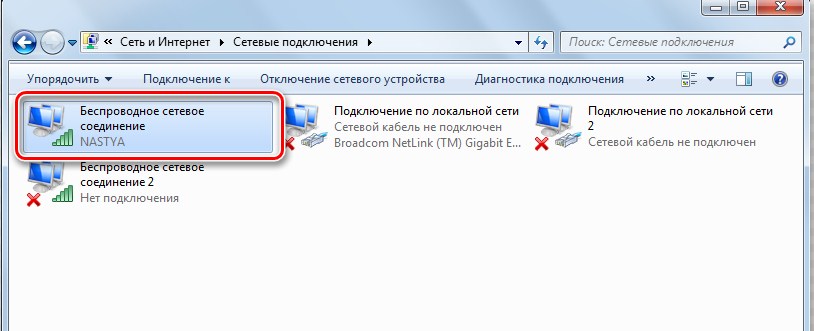
Проверьте настройки антивирусной программы. Некоторые антивирусные программы могут блокировать отображение значков или вмешиваться в работу Wi-Fi адаптера. Попробуйте отключить временно антивирусную программу и проверить, восстановился ли значок Wi-Fi.
How To Fix Wifi Not Showing In Windows 11 After Update - How to Fix missing Wi Fi Option in Windows
Как вернуть значок Wi-Fi если он пропал в Windows 11
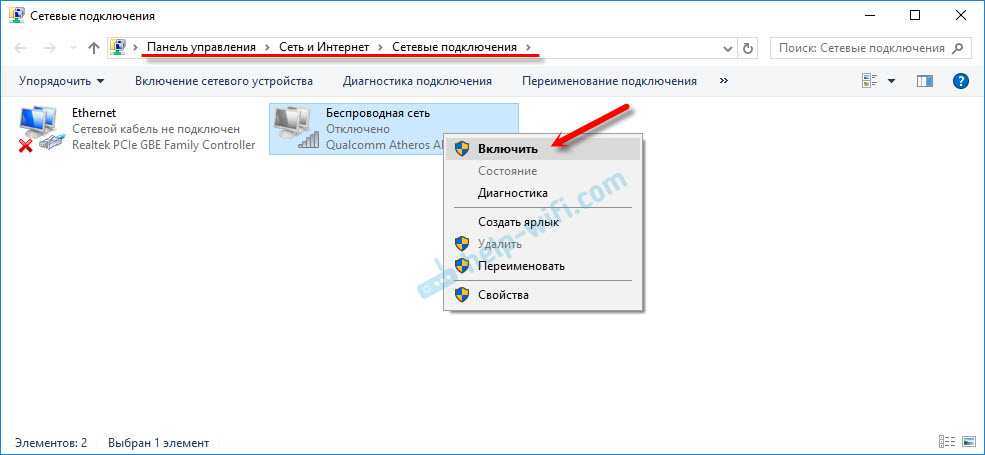
Проверьте наличие вирусов на компьютере. Вирусы могут вмешиваться в работу Wi-Fi адаптера и отображение его значка. Запустите антивирусную программу и выполните полное сканирование системы.
How To Fix WiFi Option Not Showing In Windows 11 - Full Guide
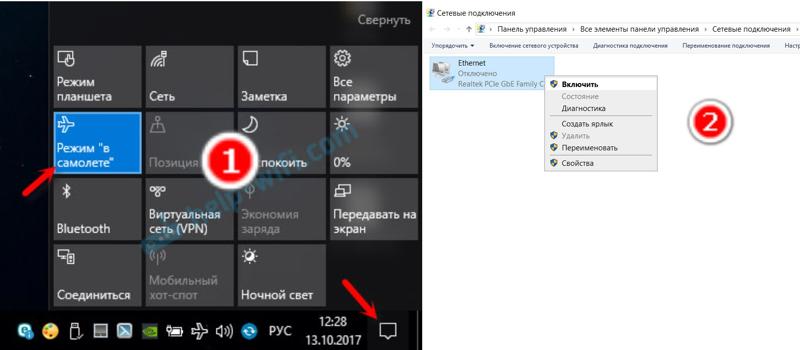

Если все вышеперечисленные методы не помогли, восстановите систему до предыдущего рабочего состояния. Нажмите Win + X, выберите Система, затем перейдите в раздел Восстановление и выполните восстановление до более ранней точки восстановления системы, когда значок Wi-Fi был видимым.